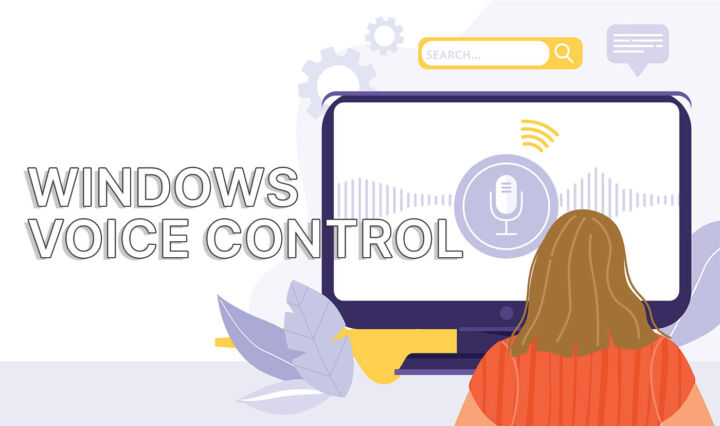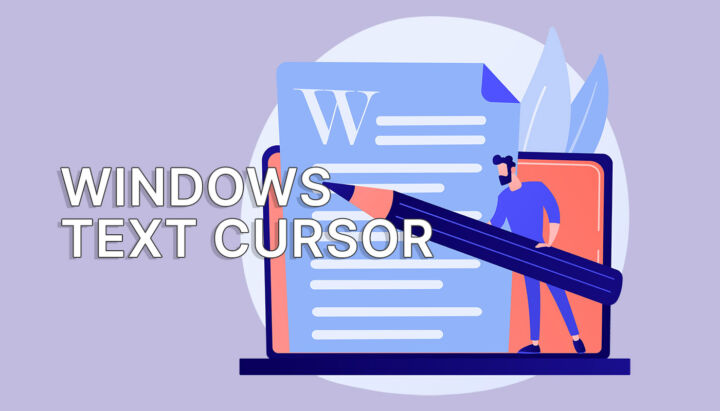- Windows 11 可通过键盘辅助功能选项让键入和使用键盘快捷键变得更容易。
- 粘贴键、过滤键、按键通知音和屏幕键盘旨在让用户更轻松地在 Windows 中键入和访问快捷键。
- 了解 Windows 11 中最重要的键盘辅助功能选项。

我相信,在辅助技术方面,Windows 正处于领先地位。不仅对残障人士有用,大量的选项也让人应接不暇,有时甚至不知道该启用什么和如何使用。
因此,在这篇文章中,我建议我们看看 Windows 11 中的键盘辅助功能选项.其中有些你可能已经很熟悉了。

如何在 Windows 中更改文本光标厚度并添加可视化指示器。
我们走吧
目 录
在哪里可以找到 Windows 11 中的键盘辅助功能选项?
Windows 11 中,大部分辅助功能选项已从旧的控制面板移至新的设置应用中。你仍然可以在控制面板中找到一些重复的选项,但我怀疑它们不会持续太久。
因此,我们将重点关注 "设置 "面板中的 "辅助功能 "选项。
要打开它们,首先用 Win + I 或其他方法打开 "设置 "应用。
然后导航至 无障碍设施 > 互动性 > 键盘.
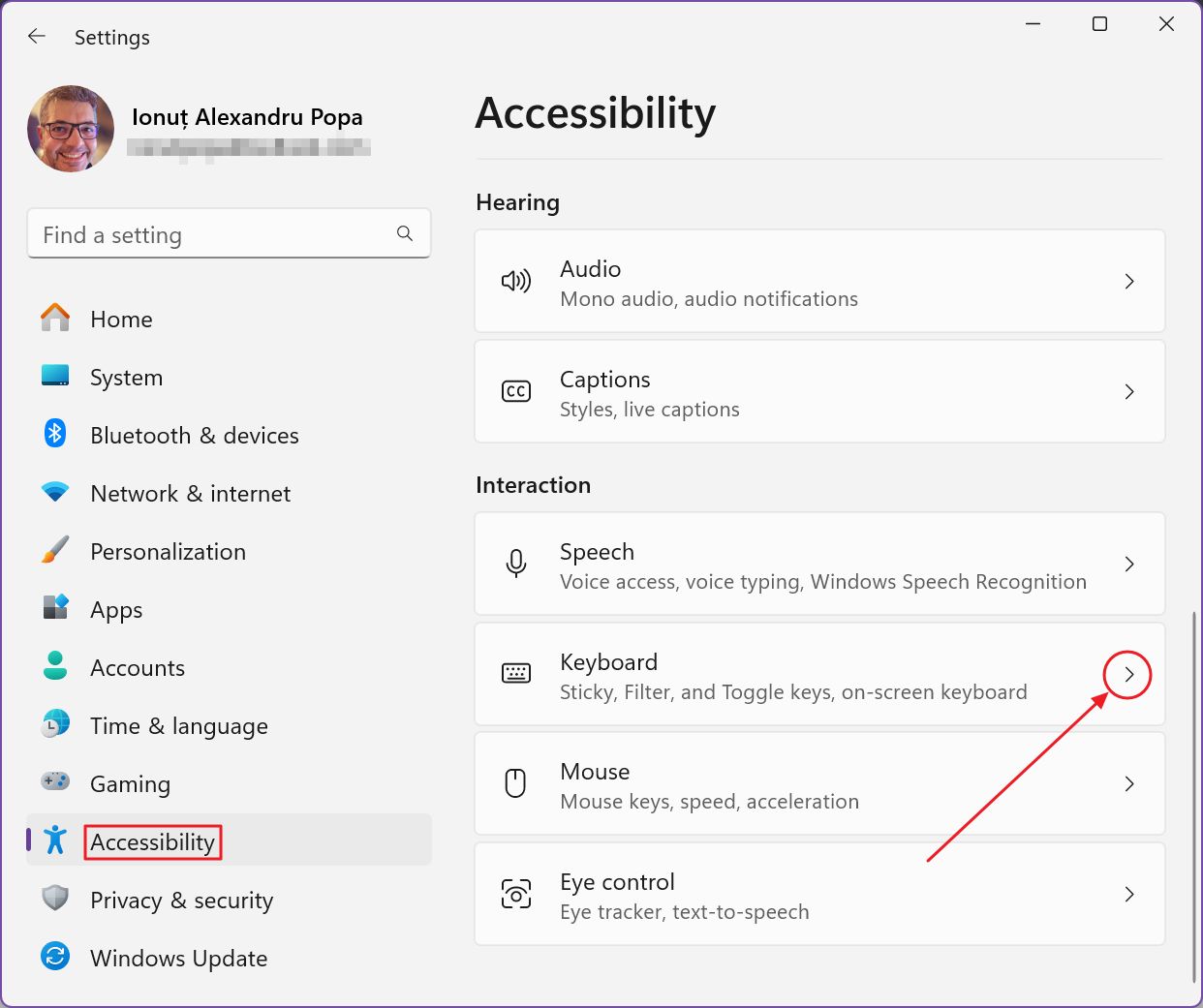
一到这里,我们就来看看归类为以下内容的所有第一选项 粘滞键、筛选键和切换键 以及它们在实践中的作用。
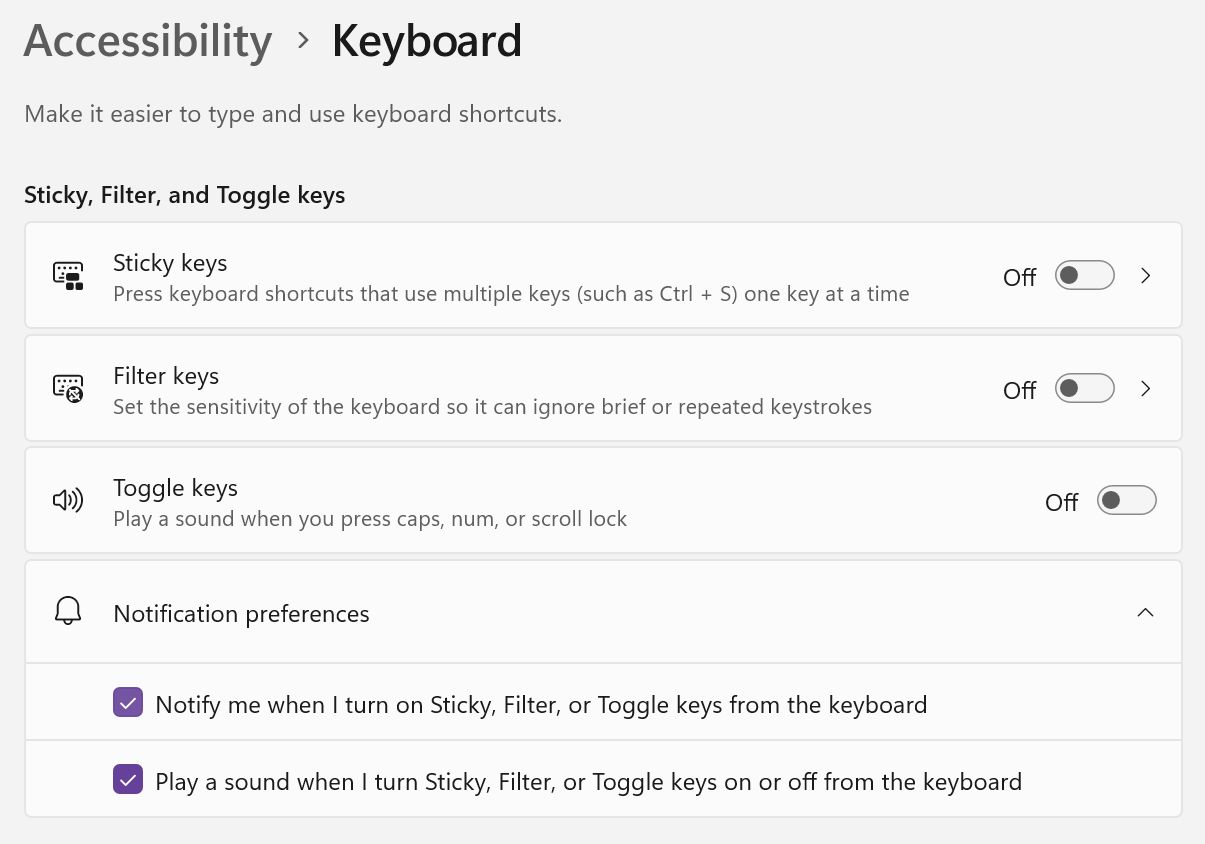
Windows 粘滞键:一次按下多个组合键
什么是粘性键? 此辅助功能选项可让您一次按一个键盘快捷键组合。您不必一直按下所有的修改键来调用您喜欢的键盘快捷键。
如果你玩游戏,"粘滞键 "基本上就是按住 Shift 键跑步或按 Shift 键在行走和跑步之间切换的区别。
这已经不是我第一次谈论 "粘滞键 "了,因为它带有一个 恼人的弹出窗口不过,让我们详细介绍一下这些选项。
要激活粘滞键,您可以选择 按 5 次 Shift 键,或手动从 无障碍设施 > 键盘 菜单。
弹出窗口会询问您是否要启用该选项。
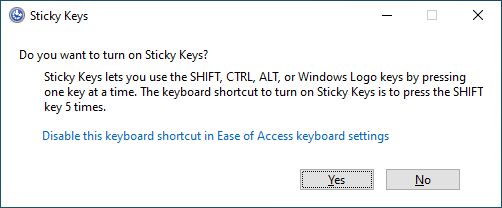
启用 "粘滞键 "后,您可以使用其他五个选项:
- 粘滞键的键盘快捷键 - 在 Windows 的任何地方启用粘滞键选项。
- 在任务栏上显示粘滞键图标 - 在系统托盘区域显示一个小指示图标。
- 连续按两次时锁定快捷键 - 按两次键时,会按住一个修改键(Ctrl、Alt、Shift、Win)。
- 同时按下两个键时关闭粘滞键 - 如果同时按下两个或更多按键,粘滞键将自动禁用。
- 按下和松开快捷键时播放声音 - 如果需要声音提示,请确保启用最后一个选项。
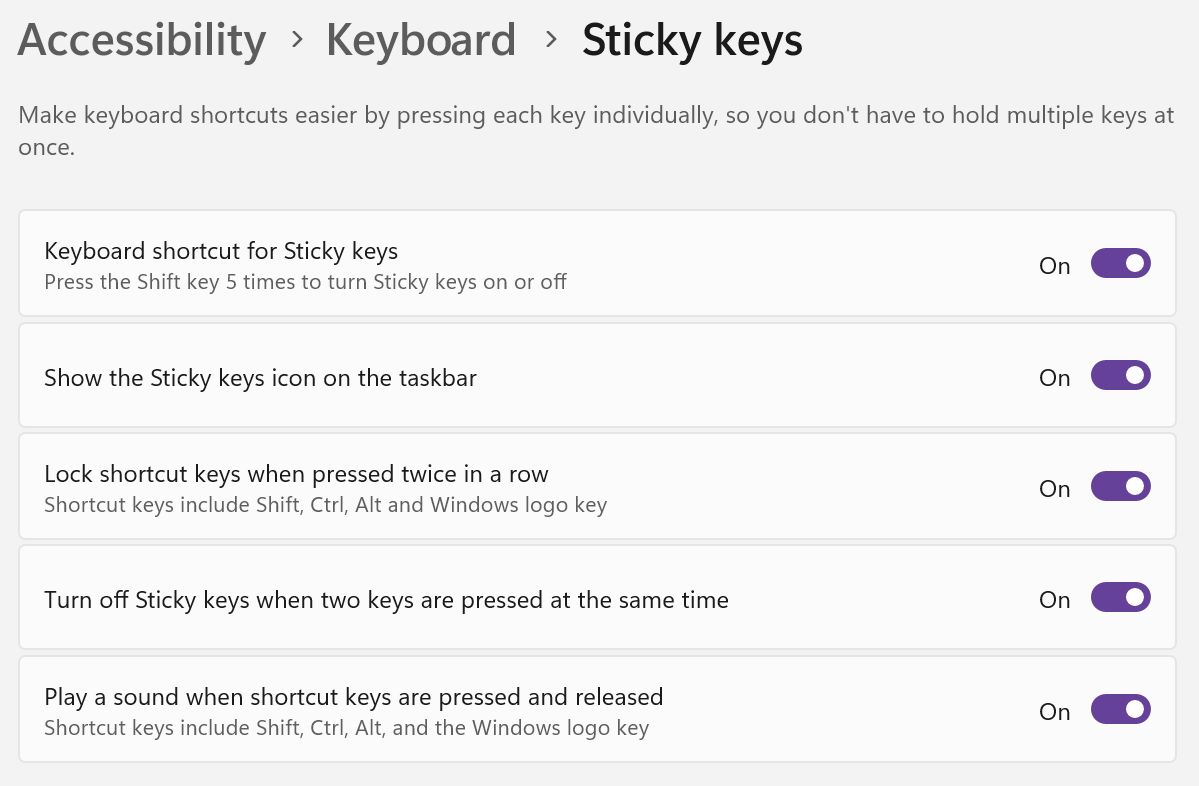
Windows 过滤键:忽略短暂或重复按键
什么是过滤密钥? 通过该辅助功能选项,您可以设置一个以秒为单位的阈值,如果未达到该阈值,短按或重复按键将被忽略。
通过 无障碍设施 > 键盘 菜单或快捷方式也需要再次确认:
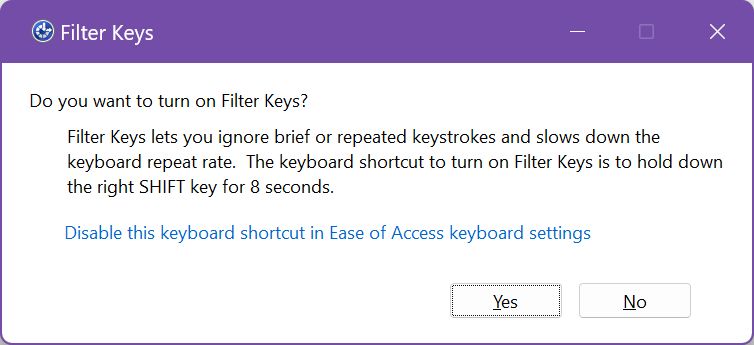
打开过滤键后,有多个选项可供选择:
- 过滤键的键盘快捷键 - 启用快捷键来打开或关闭该功能。这不是一个真正的快捷键,因为你必须按住右侧的 Shift 键 8 秒钟。
- 在任务栏上显示过滤键图标 - 启用系统托盘区域的过滤键图标。
- 按键按下或接受时发出提示音 - 在按键被接受时(而不是被拒绝时)启用声音通知。
- 忽略快速击键(慢速键) - 对非常短的按键按压启用按键过滤功能。
- 忽略意外按键(反弹键) - 连续按下同一按键之间的等待时间,以防止意外跳转。
- 忽略重复按键(重复键) - 不知道与上面的选项相比有什么不同,但您可以设置两个间隔,分别是第一次重复按键和随后的按键。
间隔选项包括 0 秒(与禁用相同)、0.3 秒、0.5 秒、0.7 秒、1 秒、1.4 秒、2 秒、5 秒、10 秒和 20 秒。
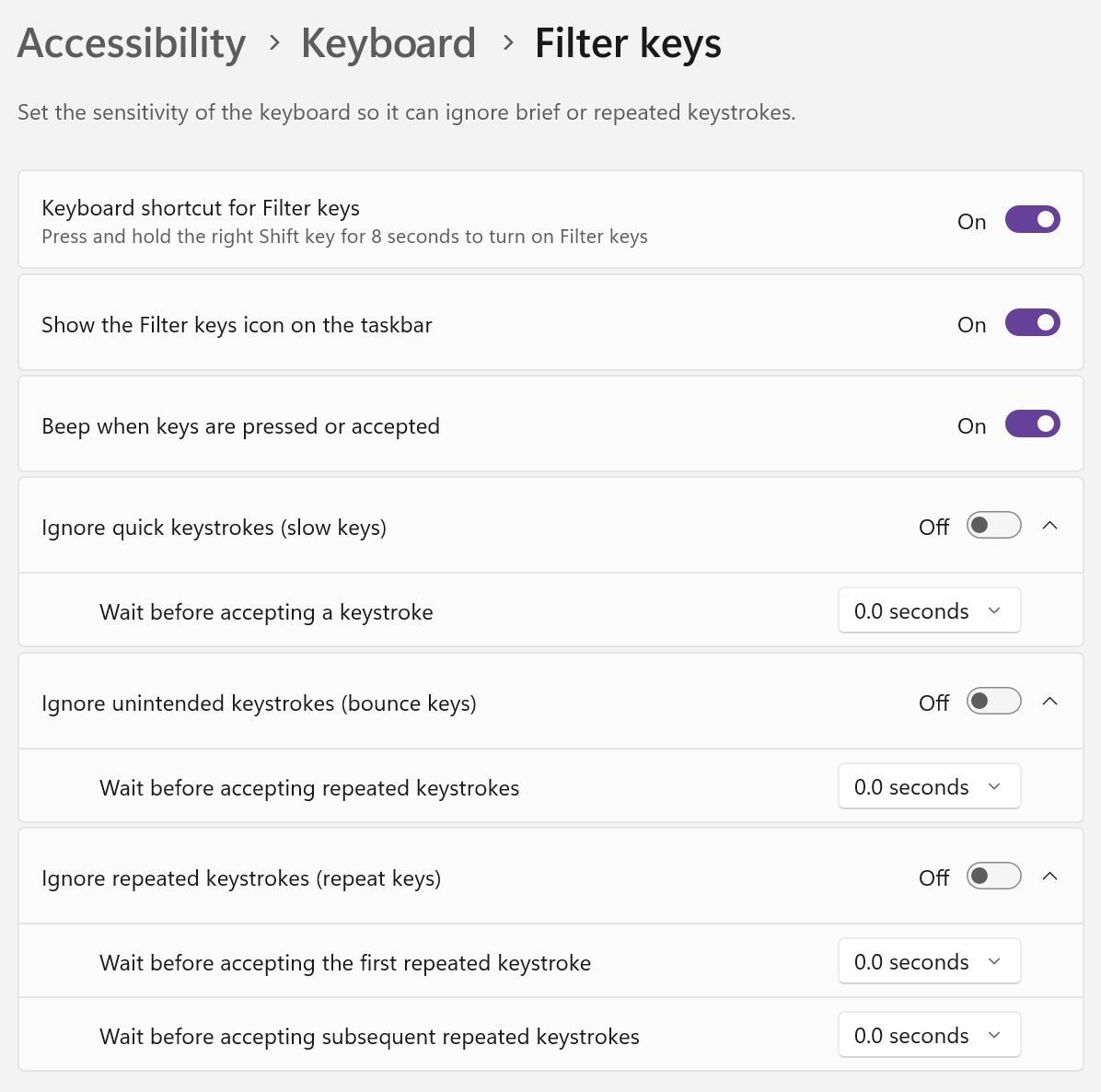
切换键特殊按键的声音通知
什么是切换键? 当您按下 大写锁定, 数字锁定,或 滚动锁 钥匙
此设置没有选项。
在 "切换键 "下面还有两个切换控件。它们并不是独立的键盘辅助功能选项,但可以设置 "粘滞键"、"过滤键 "警告弹出窗口的行为。默认情况下,它是启用的,但您可以通过第一个选项将其关闭。
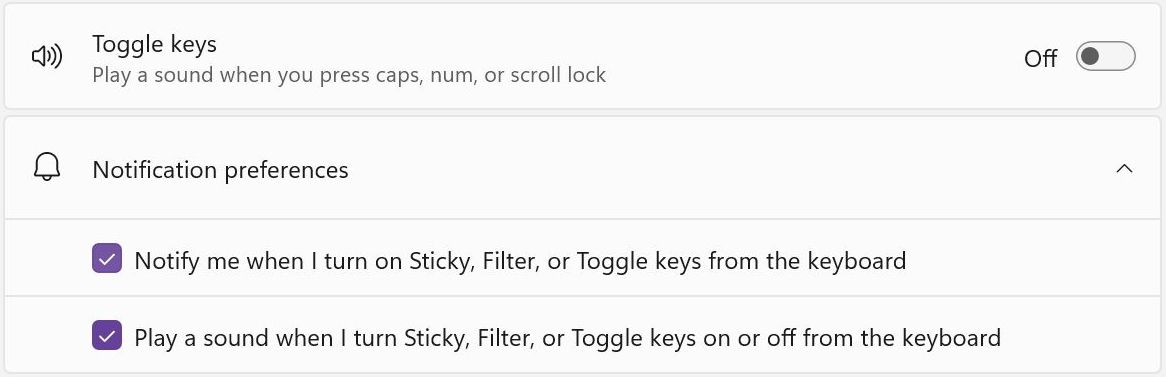
第二个选项将在打开或关闭粘滞键、滤波器键或切换键时播放声音。
后三个选项被归为一类,但要我说,它们没有任何共同之处。
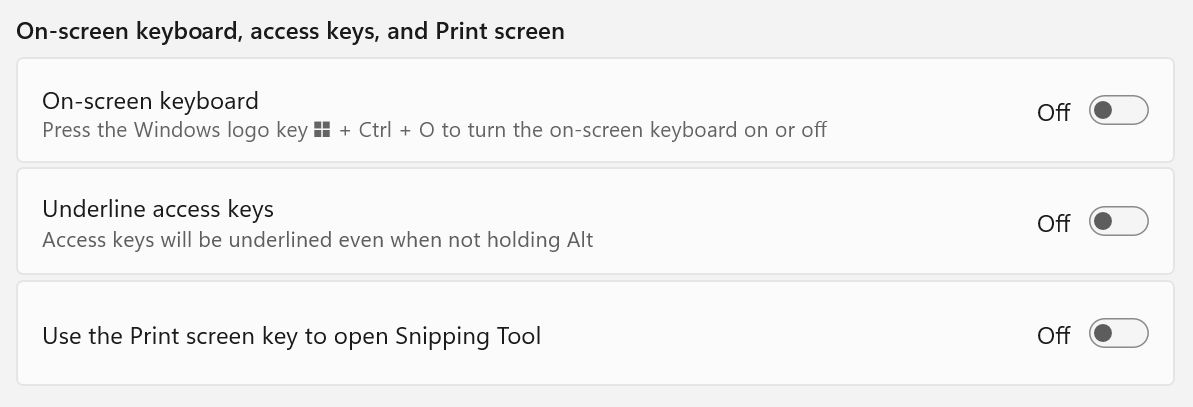
让我们快速浏览一下:
屏幕键盘:与触摸键盘不同
我不得不承认这是我不理解的一个选项。我明白屏幕键盘的作用,但为什么要做一个与现有触摸键盘不同的键盘呢?
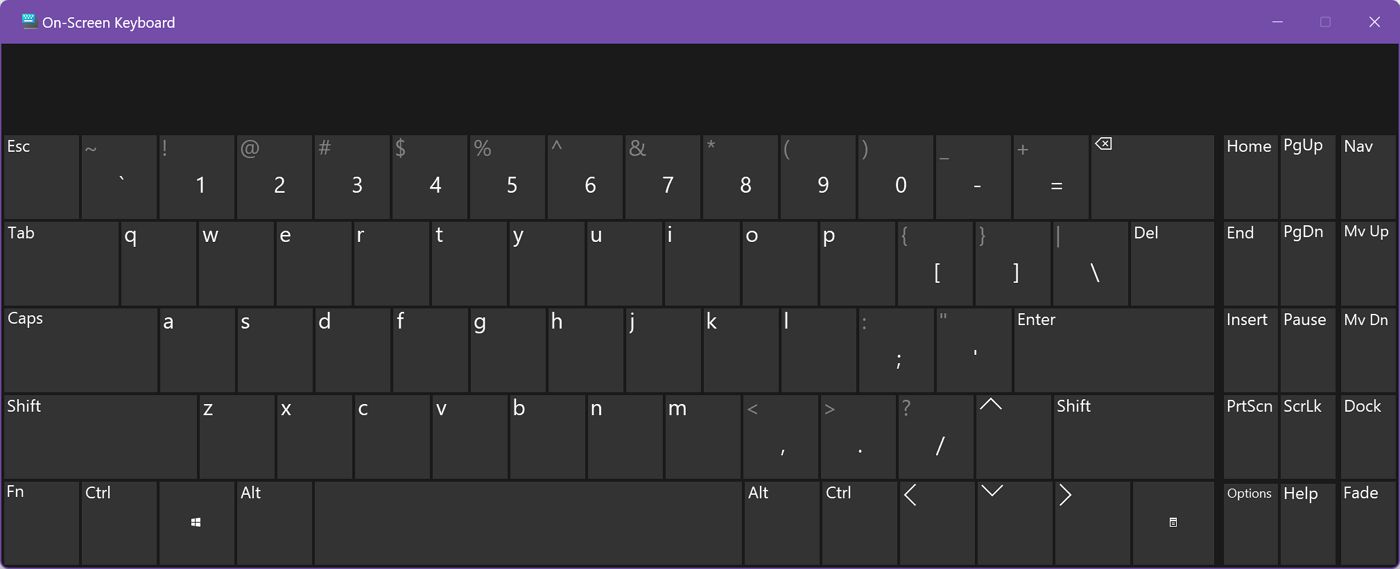
这不仅是多余的,而且比 全新 Windows 11 触摸键盘.也许新的触摸键盘还没有包括主页/结束、PgUp/PgDn、插入、暂停块的布局(目前还没有),这一点很重要。
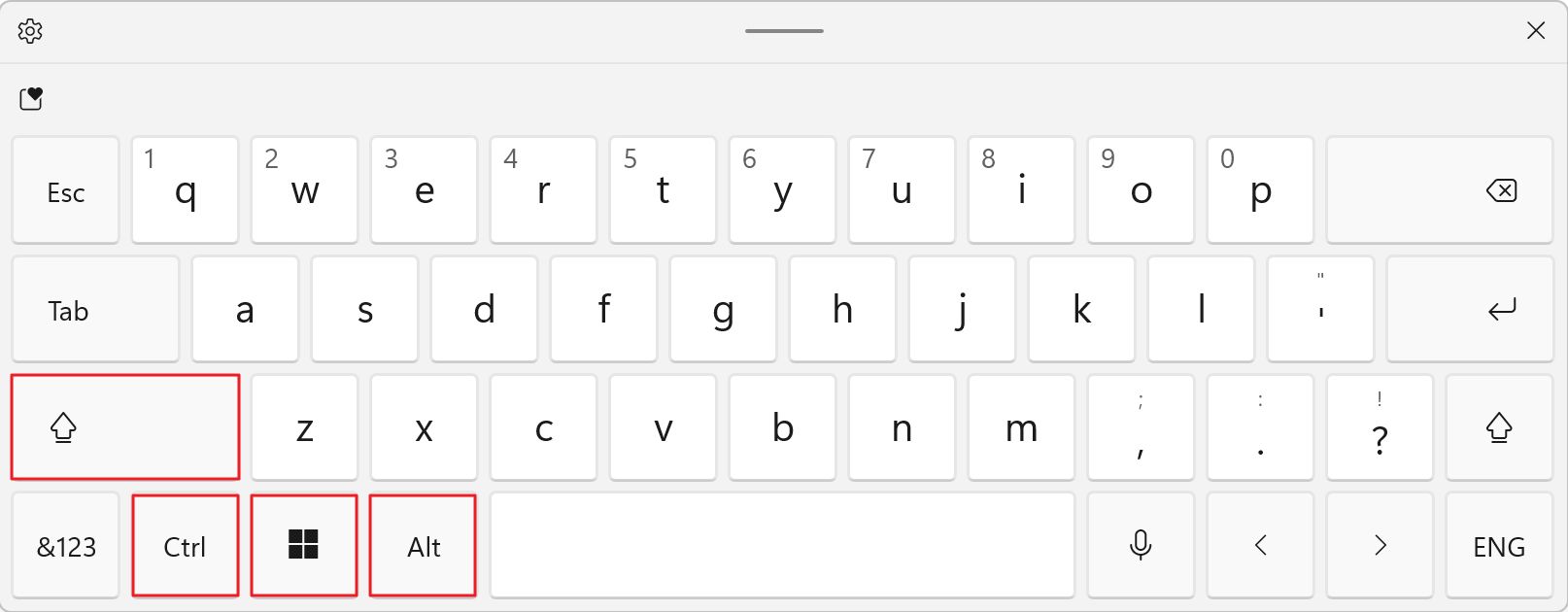
我认为微软会在某个时候将这两个虚拟键盘合二为一。希望能保留打开屏幕键盘的快捷键、 Win + Ctrl + O.
用下划线标出访问键,以便记住快捷键
该功能并非 Windows 11 的新功能,但据我了解,目前已被破解。
基本上,在禁用该功能后,每次按 Alt 键时,如果活动窗口中有菜单,则菜单选项中的每个字母都会出现下划线,而这些字母是键盘快捷键组合的一部分。
这能帮你记住这些操作的所有快捷键吗?我不确定,因为大多数快捷键都没有使用 Alt,或者使用了多个修改键,包括 Ctrl、Shift、Win。
总之,有了 下划线访问键 启用 即使不按 Alt 键,也会显示下划线字母.下面是 Windows 10 中记事本菜单的显示效果:
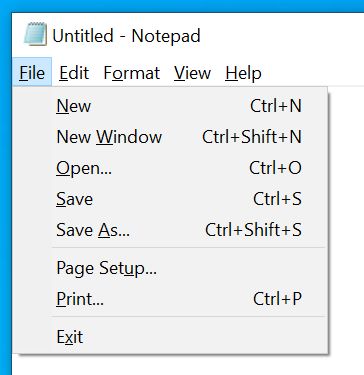
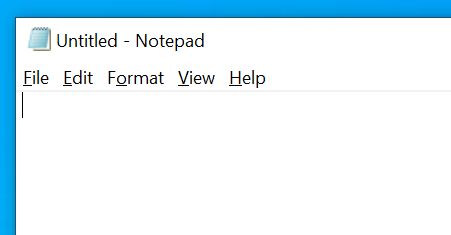
我没有提到列表中的最后一个选项,原因只有一个:它并不是一个真正的无障碍选项。
更改打印屏幕键的默认行为 在我看来,从打开 Snipping 工具到这个键在过去几十年中执行的操作,即捕捉屏幕内容并复制到剪贴板,与可访问性没有任何关系。不过,你也可以在评论中提出不同意见。